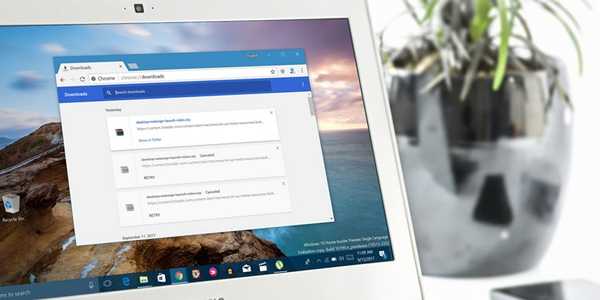
Clement Thomas
0
1578
217
A Google I / O 2014, Google ha annunciato la sua visione di adottare lo standard di Material Design per tutte le sue principali piattaforme tra cui Android OS, Chrome OS e Web. Il motivo alla base dell'adozione dello stesso linguaggio di progettazione per tutta la sua piattaforma è stata la visione di Google di fornire un'esperienza utente unificata ai suoi utenti attraverso tutti i suoi servizi. Fin dal suo lancio, abbiamo visto il linguaggio Material Design essere fortemente incorporato nelle piattaforme Google Android e Chrome OS. Tuttavia, sebbene Android e Chrome OS abbiano ricevuto un significativo rinnovamento con Material Design, il browser Chrome è rimasto bloccato in passato. Ma questo non significa che Google abbia abbandonato completamente il browser Chrome (quando si tratta di Material Design).
Infatti, dal 2016 stiamo vedendo molti elementi sperimentali di Material Design incorporati nel browser Chrome. Molto di recente, la pagina Impostazioni del browser Chrome è stata aggiornata al linguaggio Material Design. Tuttavia, la maggior parte dell'interfaccia utente di Chrome non supporta il Material Design poiché le modifiche sono ancora in fase di sviluppo. Poiché queste modifiche sono ancora in "beta", non vengono visualizzate per impostazione predefinita sul browser Chrome. Tuttavia, c'è un modo per abilitarli se lo si desidera. Ricorda solo che queste funzionalità sono ancora in fase di sviluppo, quindi potrebbero soffrire di alcuni bug qua e là. Quindi, a parte questo, facci vedere come abilitare Material Design nel browser Chrome:
Abilita l'interfaccia utente di Material Design in Chrome
Prima di iniziare, dovresti capire che ci sono molti elementi di design nel browser Chrome. Molti di questi elementi hanno un corrispondente elemento di Material Design nello sviluppo. Prima di iniziare ad attivare gli elementi di Material Design, dovresti leggere prima un po 'di questi, solo per capire quali sono le modifiche che stai apportando. Per rendere le cose facili per te, includerò una breve descrizione per tutte le modifiche . Va bene, non perdiamo altro tempo e cominciamo.
1. Vai alla pagina "Flags" di Chrome digitando "chrome: // flags"Nella barra degli indirizzi e premendo il tasto Invio / Invio. Come ti ho avvertito sopra, in questa pagina Chrome ti mostrerà una dichiarazione di avvertimento. Non preoccuparti troppo, sarà come usare una versione beta del software. Potresti riscontrare alcuni bug ma niente di grave.
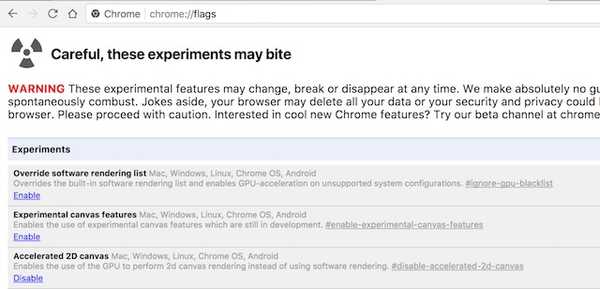 2. Adesso, premi Ctrl + F (Cmd + F se sei su un Mac) e nella finestra pop-up digitare le parole "material design" (senza virgolette).
2. Adesso, premi Ctrl + F (Cmd + F se sei su un Mac) e nella finestra pop-up digitare le parole "material design" (senza virgolette).
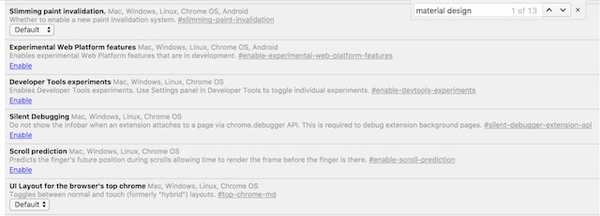 3. Ora, a seconda di quando stai usando questo tutorial, il numero di hit che otterrai può cambiare (ne ho 13). Questo perché Google continua ad aggiungere ed eliminare questi elementi. Adesso, Utilizzare i "pulsanti freccia" accanto al campo di testo per spostarsi tra i colpi.
3. Ora, a seconda di quando stai usando questo tutorial, il numero di hit che otterrai può cambiare (ne ho 13). Questo perché Google continua ad aggiungere ed eliminare questi elementi. Adesso, Utilizzare i "pulsanti freccia" accanto al campo di testo per spostarsi tra i colpi.
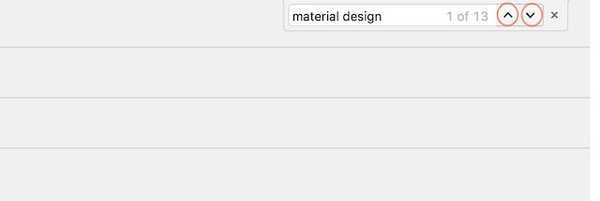
Abilita la progettazione del materiale in diversi elementi di Chrome
Ora che sai come spostarti tra gli elementi, diamo un'occhiata a quelli che cambieremo. Ogni volta che apportiamo una modifica, Chrome ti chiederà di riavviare il browser per riflettere le modifiche. Tuttavia, non devi farlo per ogni singola modifica, solo riavvia il browser dopo aver apportato tutte le modifiche.
- Material Design nel resto dell'interfaccia utente nativa del browser: Utilizzare i tasti freccia per trovare questa sottovoce nella pagina "Flags" e quindi abilitarla. L'attivazione di questa impostazione applicherà il design del materiale a elementi di design più fini presenti nel browser Chrome come finestre di dialogo, bolle, ecc. Su Mac, questa impostazione abiliterà le MacView.

- Abilita la pagina dei criteri di progettazione dei materiali: Questo cambierà la pagina dei criteri di Chrome (
chrome: // policy) per riflettere il design del materiale.

- Abilita i segnalibri di Material Design: Quando attivi questa impostazione, il "
chrome: // segnalibri"URL caricherà la pagina dei segnalibri di Material Design. Per fare questo fai clic sul menu a discesa contrassegnato sull'immagine e seleziona "Abilitato".

- Abilita feedback Design materiale: Come suggerisce il nome, questo cambierà la pagina di feedback per incorporare il linguaggio Material Design.

- Material Design Incognito NTP: Questa impostazione consentirà alle tue schede di navigazione in incognito di aderire a Material Design.

- Abilita le impostazioni di progettazione del materiale: Se hai l'ultima versione di Chrome, la tua pagina Impostazioni dovrebbe già mostrare il nuovo Material Design. Tuttavia, in caso contrario, è qui che è possibile abilitarlo.

- Abilita estensioni di Material Design: Questo cambierà la pagina "Estensioni" di Chrome (
chrome: // estensioni) di adottare il Material Design.

- Dopo aver abilitato tutte le opzioni di cui sopra, basta fare clic sul pulsante "Riavvia ora" nella parte inferiore del browser per rendere effettive queste modifiche.
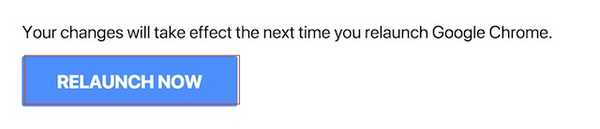
Al momento della stesura di questo articolo, queste sono le uniche opzioni disponibili. Tuttavia, come ho detto prima, queste opzioni continuano a cambiare di volta in volta. Così, assicurati di controllare la pagina "Flags" di tanto in tanto per ottenere gli ultimi aggiornamenti. Inoltre, ho allegato le foto prima e dopo della mia pagina delle estensioni. Nella foto, puoi vedere gli effetti di queste modifiche.
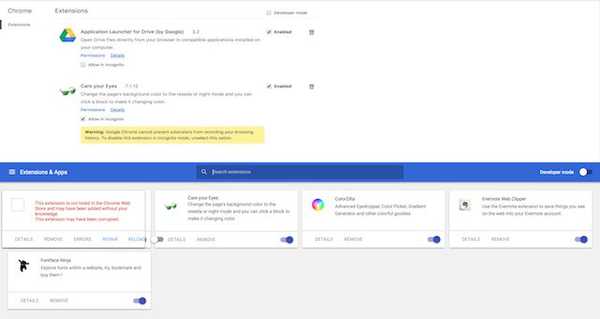
VEDI ANCHE: 10 migliori estensioni di sicurezza per Google Chrome
Abilita Material Design in Chrome
Adoro il linguaggio del Material Design di Google. Rende tutto bello e fluido. Le animazioni sono semplicemente perfette. È bello vedere che Google sta cercando di unificare l'esperienza utente su tutte le sue piattaforme. Questa mossa andrà a beneficio di tutti gli utenti. Ma questo è il mio punto di vista, e il tuo? Pensi che il nuovo Material Design nel browser Chrome lo cambierà in meglio? Facci sapere i tuoi pensieri facendoli cadere nella sezione commenti qui sotto.















